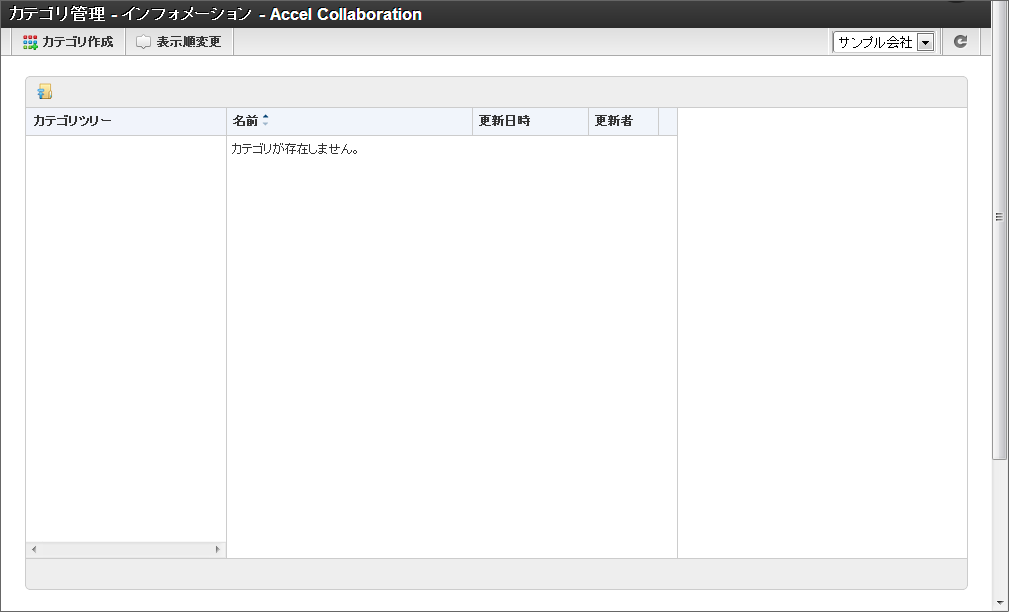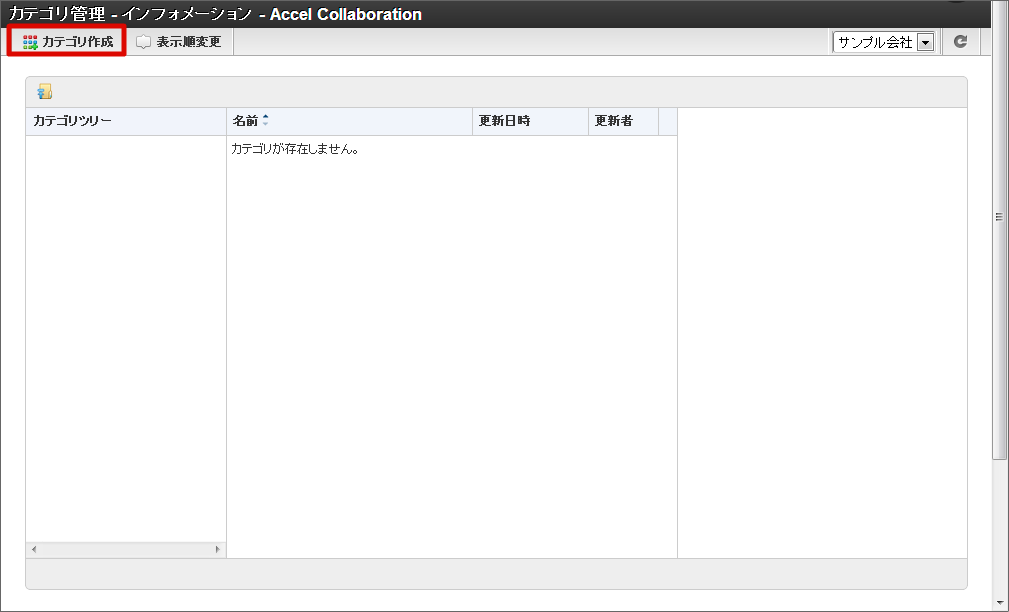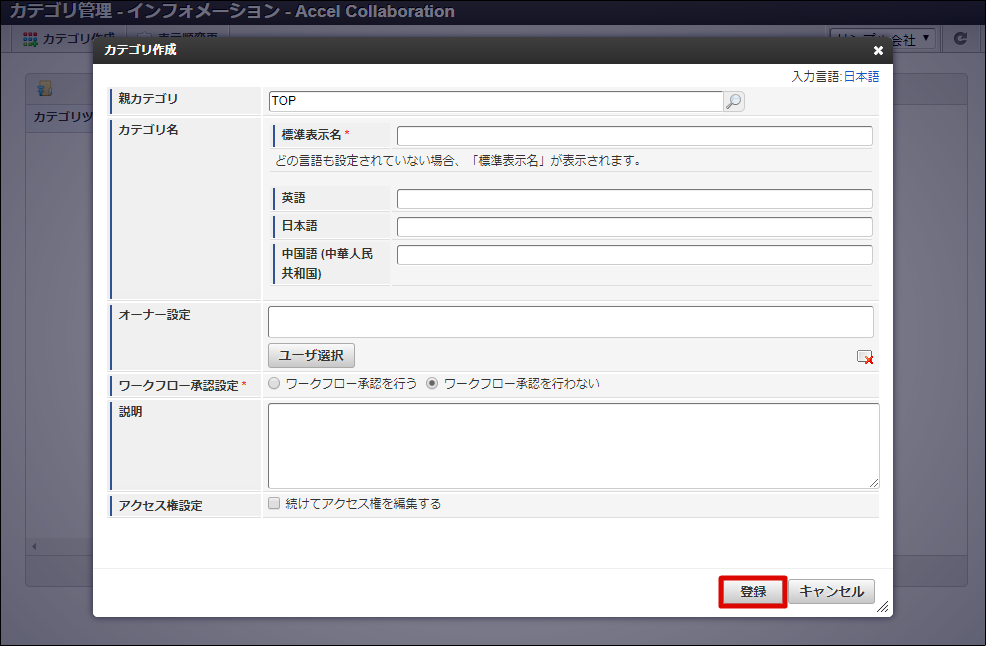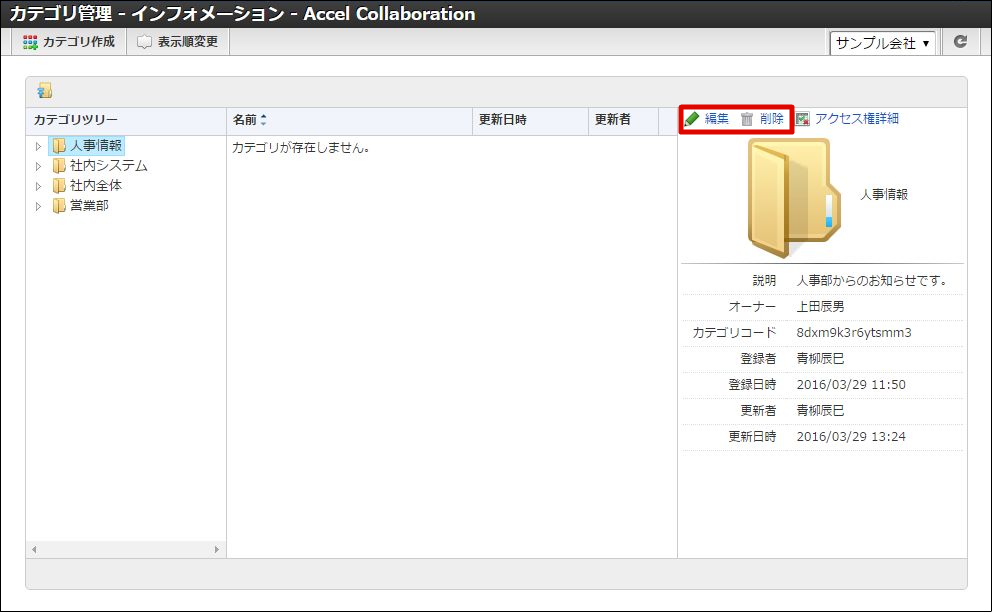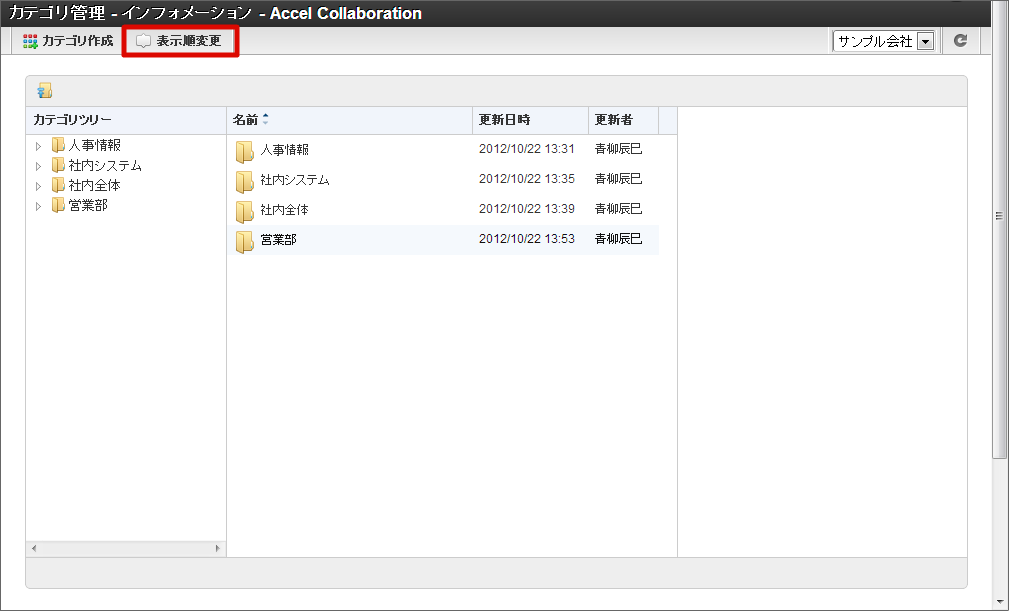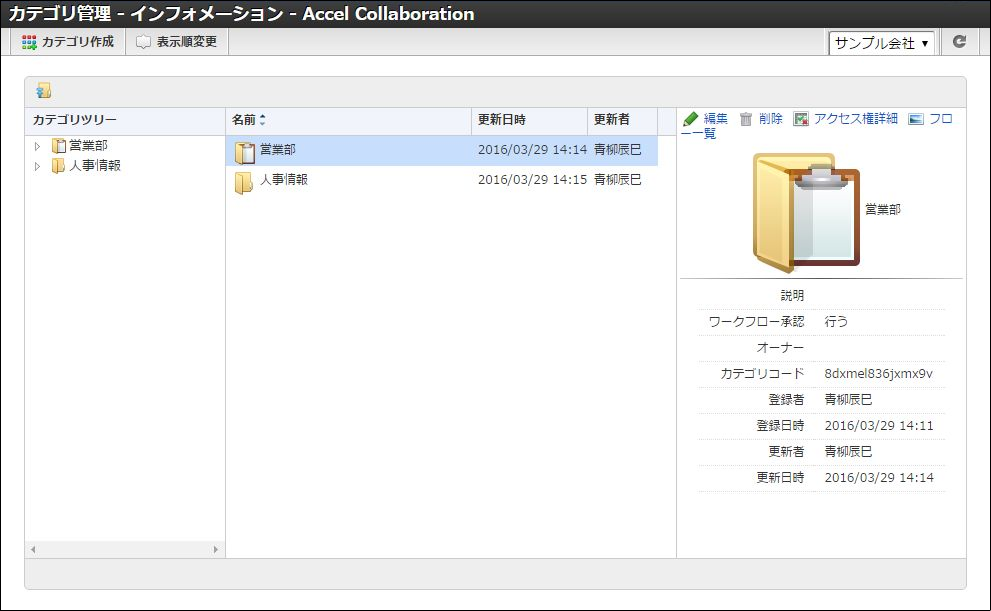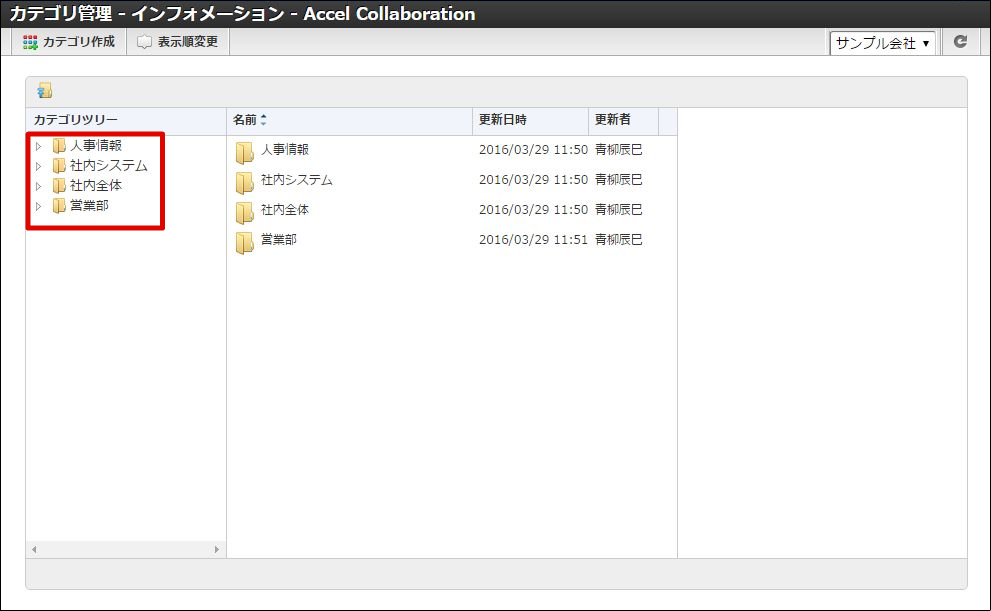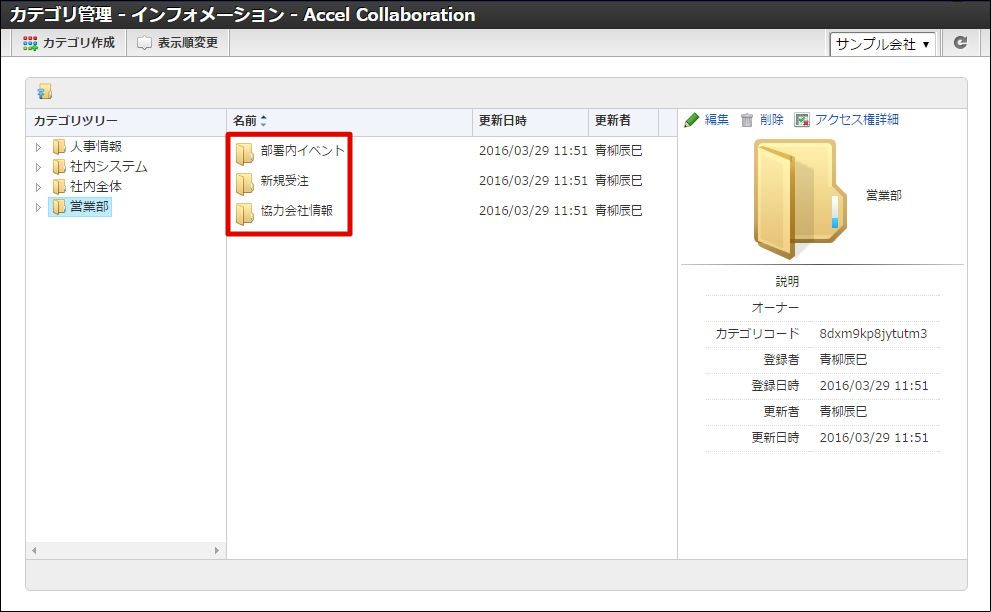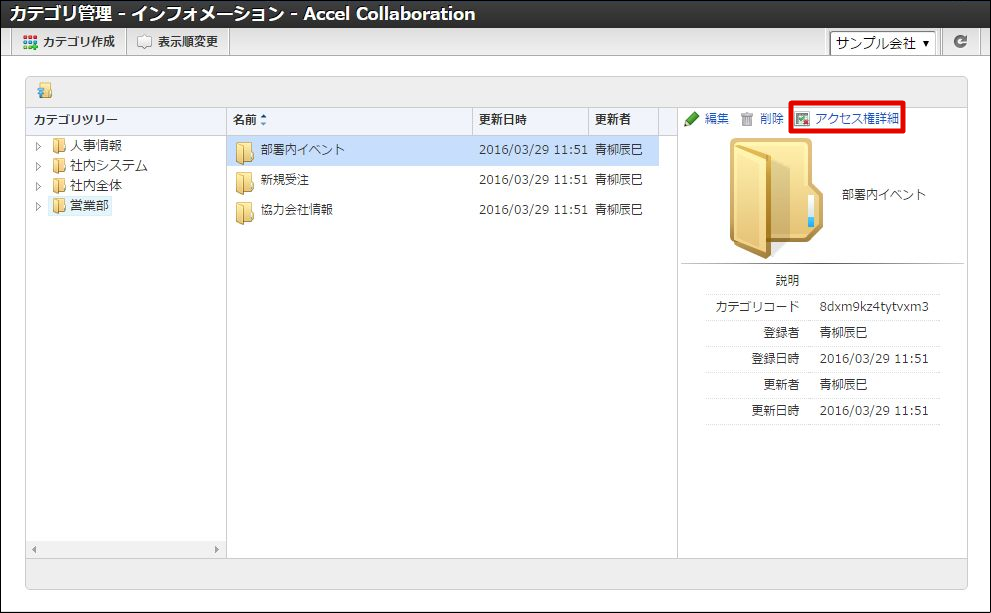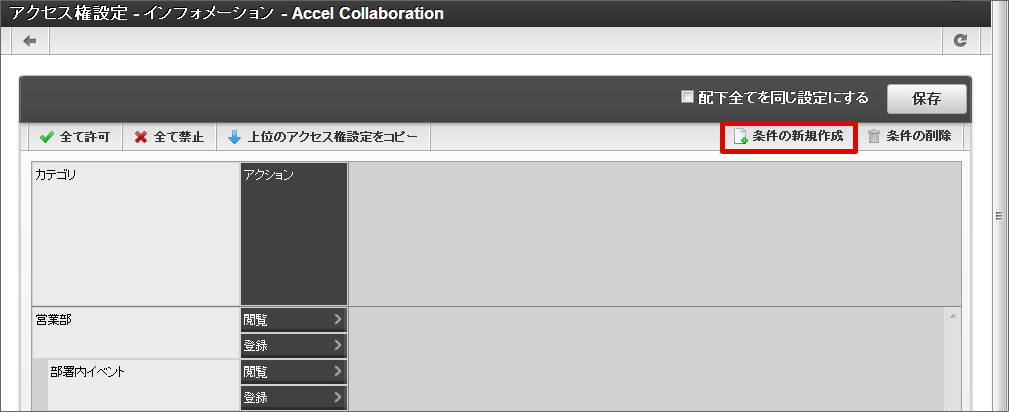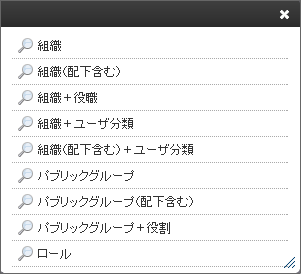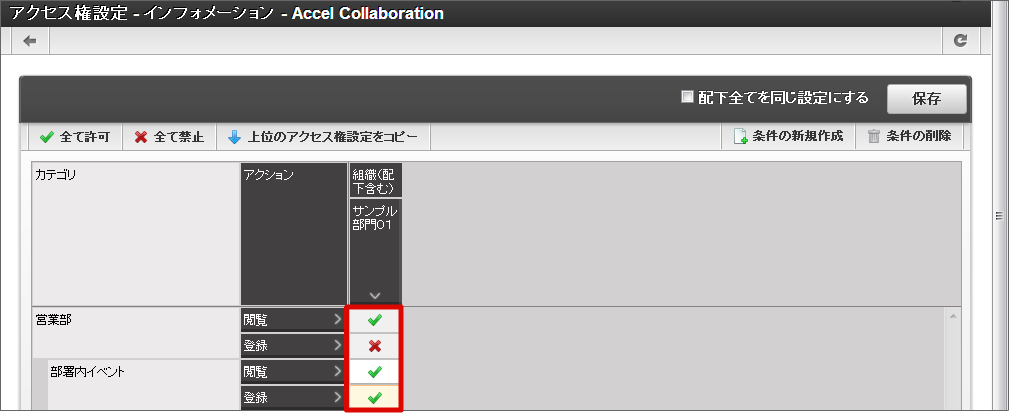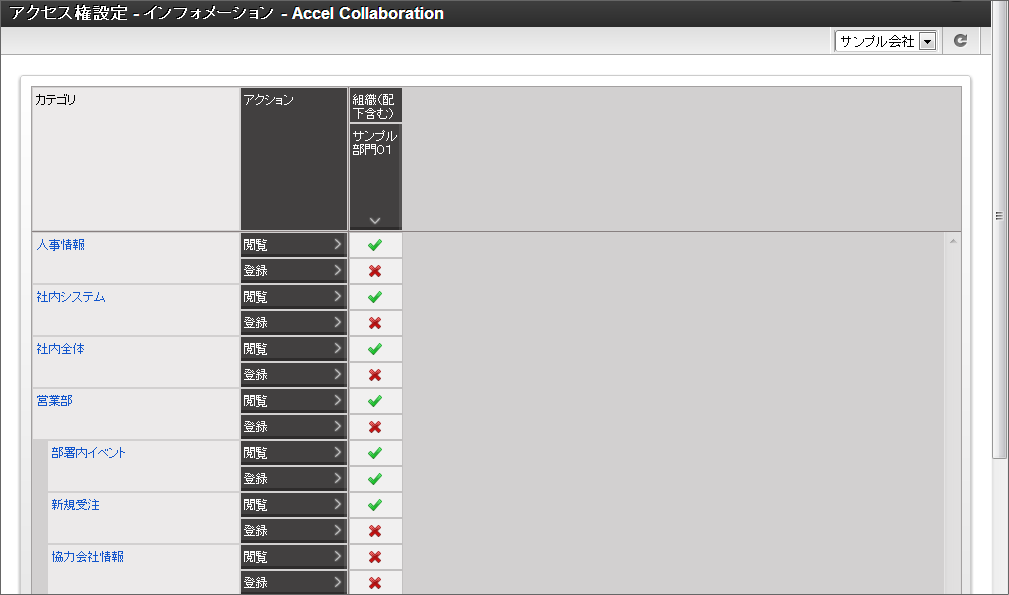3.1. カテゴリとアクセス権を設定する¶
記事を格納するカテゴリを設定します。ユーザは管理者が登録したカテゴリに対して記事を登録できます。
3.1.1. カテゴリを登録する¶
<ツールバー>
項目 説明 「カテゴリ作成」 「カテゴリ作成」画面を表示します。 「表示順変更」 「カテゴリ表示順変更」画面を表示します。 <一覧バー>
項目 説明 「TOPを選択する」アイコン TOPの階層を選択状態にし、一覧にTOP階層配下のカテゴリを表示します。 <カテゴリツリー>
項目 説明 カテゴリツリー - カテゴリ名 クリックしたカテゴリ配下の内容を一覧に表示します。 <カテゴリ一覧>
項目 説明 名前 更新日時 カテゴリの更新日時を表示します。 更新者 カテゴリの更新者を表示します。 <詳細情報>
項目 説明 「編集」リンク 「削除」リンク 「アクセス権詳細」リンク 「フロー一覧」リンク 名称 カテゴリ名を表示します。 説明 カテゴリの説明を表示します。 ワークフロー承認 オーナー カテゴリのオーナーを表示します。 カテゴリコード カテゴリのコードを表示します。 登録者 カテゴリの登録者を表示します。 登録日時 カテゴリの登録日時を表示します。 更新者 カテゴリの更新者を表示します。 更新日時 カテゴリの更新日時を表示します。 「カテゴリ作成」ボタンをクリックします。
必要項目を入力し、「登録」ボタンをクリックします。
<画面項目>
項目 説明 入力言語 登録される登録者名および所属組織名の表示言語を選択できます。 親カテゴリ 登録するカテゴリの階層位置を指定します。 カテゴリ名 - 標準表示名 カテゴリ名 - 英語 英語表示用のカテゴリ名を入力します。 カテゴリ名 - 日本語 日本語表示用のカテゴリ名を入力します。 カテゴリ名 - 中国語 中国語表示用のカテゴリ名を入力します。 オーナー設定 「ユーザ選択」ボタン 「オーナー設定クリア」アイコン ワークフロー承認設定 説明 カテゴリについての説明を入力します。 「アクセス権設定」チェックボックス 登録後に続けてアクセス権の設定を行う場合にチェックを入れます。 「登録」ボタン カテゴリを登録します。 「キャンセル」ボタン 入力内容を破棄し、カテゴリ作成ダイアログを閉じます。 注意
編集時に親カテゴリを変更した場合、アクセス権は初期化されます。親カテゴリを変更したカテゴリおよび、その配下のカテゴリに対して、アクセス権の再設定が必要です。コラム
オーナーとして設定されたユーザは、設定された最上位のカテゴリ配下の情報をメンテナンスできます。
コラム
言語項目は、インストールされている言語が表示されます。
注意
記事カテゴリを削除した場合、solrサーバに登録されたコンテンツは削除されません。コンテンツを削除するには、インフォメーション記事クローラの再作成処理、または削除処理が必要です。クローラについての詳細は、「IM-ContentsSearch for Accel Collaboration 仕様書」を参照してください。注意
インフォメーション管理者またはインフォメーションオーナーであっても、トップカテゴリの表示順は変更できません。表示順を変更するにはCollaboration管理者のロールが必要です。
3.1.2. カテゴリにアクセス権を設定する¶
アクセス権は各カテゴリに対して設定します。ユーザは、アクセス権が設定されたカテゴリを利用できます。また、アクセス権には閲覧権限と登録権限があります。
- 閲覧権限
カテゴリの参照のみ可能な権限です。
- 登録権限
カテゴリの登録が可能な権限です。
「カテゴリツリー」から、アクセス権を設定したいカテゴリをクリックします。
アクセス権を設定したい「カテゴリ名」をクリックします。
「条件の新規作成」をクリックします。
表示される項目の中から、登録したカテゴリを利用させたい対象を選択します。
<画面項目>
項目 説明 全て許可 選択中の項目を許可に設定します。 全て禁止 選択中の項目を禁止に設定します。 条件の新規作成 新たに条件を追加します。 条件の削除 選択中の条件を削除します。 「保存」ボタン 設定した内容でアクセス権を保存します。 注意
上位のカテゴリにアクセス権が無い場合、下位のカテゴリにはアクセス権を設定できません。必ず上位のカテゴリからアクセス権を設定してください。注意
設定ファイルのワークフロー承認機能が有効な場合、カテゴリ内にワークフローで案件処理中の記事があると「アクセス権設定」画面を表示しても、変更できません。